win10如何信任网站|win10设置信任网站正确方法
发布时间:2018-05-16 19:06:43 浏览数: 小编:yimin
相信很多小伙伴都有这样子的经历,就是在电脑访问某些网站时,电脑会提示有风险等等,弹出有个方框,那有什么方法可以去掉这些东西呢?别着急,下面系统族的小米同学就和大家分享游戏操作方法。
系统推荐:萝卜家园win10系统下载
一、打开IE浏览器,在浏览器菜单栏里点击“工具”菜单。
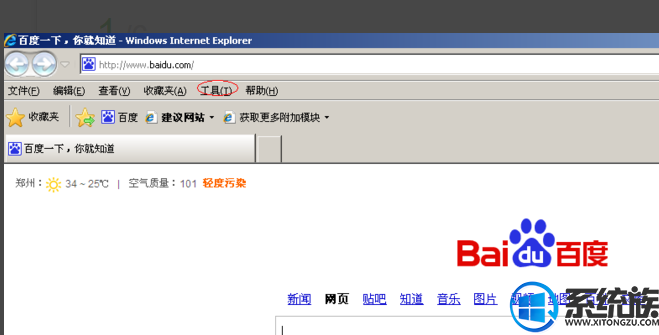
二、在“工具”下拉菜单中,点击“Internet选项”

三、打开“Internet选项”,点击“安全”选项卡。
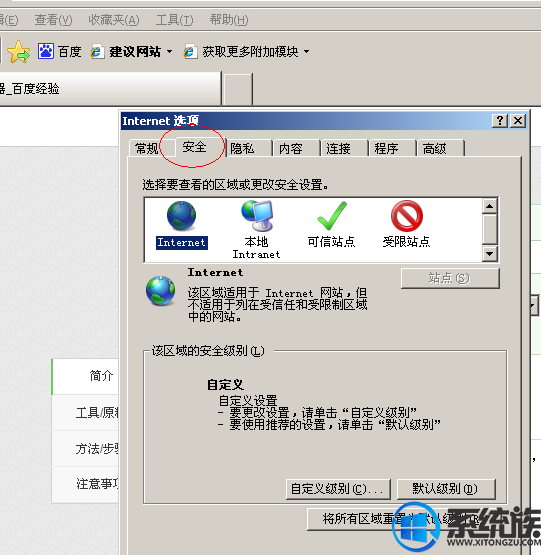
四、在“选择要查看的区域或要更改的安全位置”框中点击“可信任站点”。
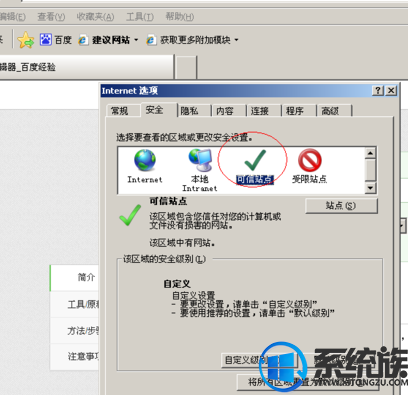
五、在框下面点击“站点”,进入“信任站点”设置。
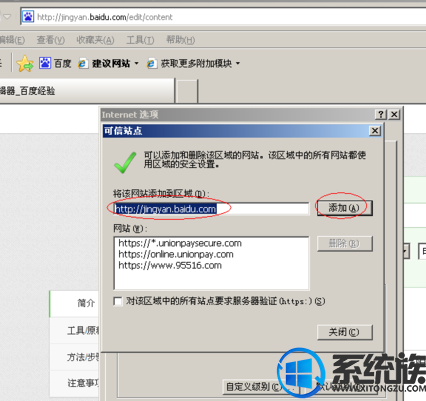
六、“将该网站添加到区域”,空白框中添加可信任站点网址:然后点击“添加”。

上面就是关于win10设置信任网站正确方法啦,有需要的小伙伴可以动手试试看哦!希望可以帮助到你,感谢大家对我们系统族的喜欢和支持,我们下期再见啦。
系统推荐:萝卜家园win10系统下载
一、打开IE浏览器,在浏览器菜单栏里点击“工具”菜单。
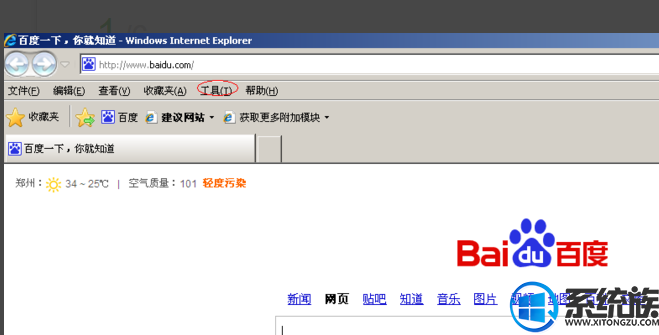
二、在“工具”下拉菜单中,点击“Internet选项”

三、打开“Internet选项”,点击“安全”选项卡。
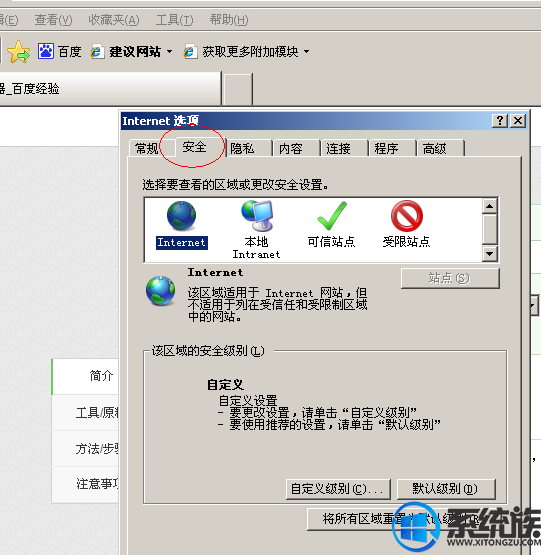
四、在“选择要查看的区域或要更改的安全位置”框中点击“可信任站点”。
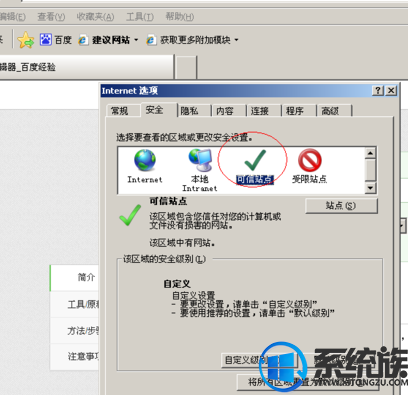
五、在框下面点击“站点”,进入“信任站点”设置。
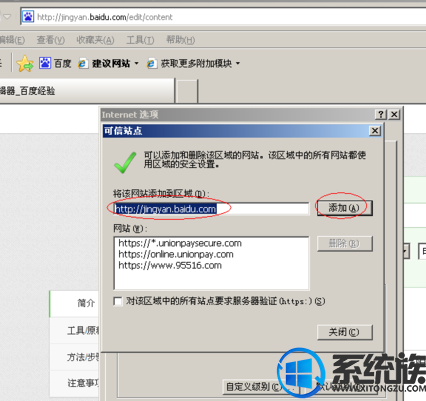
六、“将该网站添加到区域”,空白框中添加可信任站点网址:然后点击“添加”。

上面就是关于win10设置信任网站正确方法啦,有需要的小伙伴可以动手试试看哦!希望可以帮助到你,感谢大家对我们系统族的喜欢和支持,我们下期再见啦。



















